فارسی کردن اعداد در اکسل به معنای تغییر فرمت نمایش اعداد از انگلیسی به فارسی است. این کار به ویژه در مواردی که گزارشها یا اسناد اکسل برای مخاطبان فارسیزبان تهیه میشوند، اهمیت دارد.
اعداد در اکسل به طور پیشفرض مطابق با تنظیمات منطقهای (Regional Settings) سیستم ویندوز نمایش داده میشوند. بنابراین اگر زبان ویندوز انگلیسی باشد، اعداد نیز به زبان انگلیسی نمایش داده خواهند شد. اما میتوان با استفاده از روشهای مختلف، اعداد را به زبان فارسی نمایش داد.
اگر تازهکار در استفاده از اکسل هستید، ویندوز یا سیستم خود را تغییر دادهاید، یا قصد دارید فایل خود را برای شخص دیگری ارسال کنید، ممکن است با چالش فارسی کردن اعداد در اکسل روبرو شوید.
در نرمافزار Word، امکان تغییر نوع نوشتار اعداد از طریق بخش Numeral وجود دارد. با این حال، هنگام جابجایی فایل، اعداد ممکن است به فرمت انگلیسی بازگردند. اما فرآیند فارسی کردن اعداد در اکسل کاملاً متفاوت است و نیازمند تنظیماتی جداگانه با شرایط خاص خود است.
روش اول: فارسی سازی اعداد در اکسل با استفاده از فونت
استفاده از فونتهای استاندارد فارسی، مانند فونتهایی که نام آنها معمولاً با B یا 2 شروع میشود، یکی از بهترین و اصولیترین روشها برای فارسیسازی اعداد در اکسل است.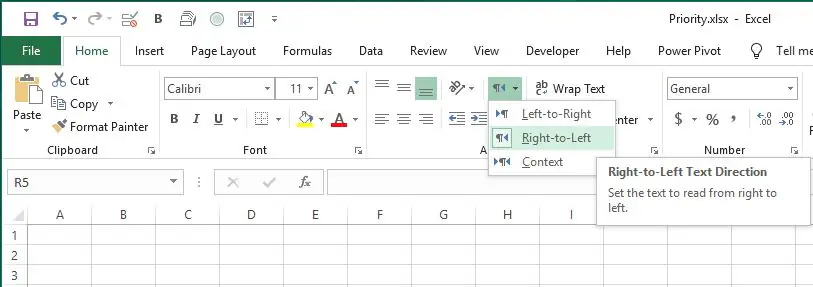
توصیه نمیکنم که تنظیمات Regional & Language Options ویندوز را تغییر دهید، زیرا این کار باعث فارسی شدن تمام اعداد در ویندوز میشود، که ممکن است تجربه کاربری را مختل کند و گزینه مناسبی نباشد.
روش دوم: استفاده از گزینه Right-to-Left
با انتخاب گزینه Right-to-Left میتوانید جهت نوشتار محدوده اعداد را تغییر دهید و در برخی موارد اعداد را به صورت فارسی نمایش دهید. به همین ترتیب، با انتخاب گزینه Left-to-Right، میتوانید اعداد را به حالت پیشفرض (انگلیسی) بازگردانید. با این حال، این روش به تنظیمات Format سلولها در اکسل و همچنین منطقه جغرافیایی تنظیمشده در ویندوز شما بستگی دارد. اگر این تنظیمات با فونت و منطقه همخوانی نداشته باشند، ممکن است نتیجه مطلوب حاصل نشود. در ادامه، تصویر مربوط به این تنظیمات را مشاهده میکنید:
روش سوم: تغییر تنظیمات Format Cells
روشهای قبلی ممکن است مشکل فارسی کردن اعداد در اکسل را برطرف کنند، اما هنگام انتقال فایل به سیستم دیگری، ممکن است این تنظیمات قابل اطمینان نباشند. به عنوان مثال، احتمال دارد فونت فارسی روی سیستم مقصد نصب نباشد، یا فرد دریافتکننده نتواند تنظیمات لازم را اعمال کند.
برای رفع این مشکل، پیشنهاد میکنم از گزینه Custom در بخش Format Cells استفاده کنید. با انجام این روش، نه تنها اعداد در سلولها بلکه در نمودارهای اکسل نیز به صورت فارسی نمایش داده میشوند، و این تنظیمات حتی پس از انتقال فایل به سیستم دیگر نیز حفظ خواهند شد. مراحل زیر را برای اعمال این روش دنبال کنید:
مرحله اول: انتخاب سلولها و دسترسی به پنجره Format Cells
مرحله دوم: انتخاب بخش Custom و حذف General
مرحله سوم: وارد کردن کد فرمت به صورت زیر:
شایان ذکر است که این کد شامل دو بخش است. بخش اول مربوط به فارسی کردن عدد است که طبق قوانین فرمت سلول، در داخل براکت [] قرار میگیرد. بخش دوم، که شامل صفر 0 است، نمایانگر یک جایگاه عددی میباشد. به عبارت سادهتر، این صفر نشاندهنده عددی است که قرار است به فارسی نمایش داده شود. اگر این بخش به صورت ساده و بدون تغییر یعنی 0 باقی بماند، عدد نهایی که به فارسی تبدیل میشود، هیچ فرمت خاصی نخواهد داشت.
همانطور که مشاهده میکنید، بدون نیاز به استفاده از فونتهای فارسی، اعداد به صورت فارسی تبدیل شدهاند.
پرسش و پاسخ
چرا اعداد در اکسل به طور پیشفرض به زبان انگلیسی نمایش داده میشوند؟
اعداد در اکسل به طور پیشفرض بر اساس تنظیمات منطقهای (Regional Settings) سیستم عامل و زبان پیشفرض ویندوز نمایش داده میشوند. اگر زبان ویندوز یا تنظیمات منطقهای روی انگلیسی باشد، اعداد نیز به صورت انگلیسی نشان داده خواهند شد.
چگونه میتوان اعداد را در اکسل به فارسی تبدیل کرد؟
برای فارسی کردن اعداد در اکسل، میتوانید از روشهای مختلفی استفاده کنید، از جمله انتخاب فونتهای فارسی استاندارد مانند B Nazanin یا B Titr، استفاده از تنظیمات Right-to-Left و همچنین استفاده از بخش Custom در تنظیمات Format Cells برای وارد کردن کد فرمت فارسی.
آیا با تغییر تنظیمات فونت در اکسل، اعداد به فارسی تبدیل میشوند
بله، انتخاب فونتهای فارسی مانند B Nazanin یا B Titr در اکسل میتواند اعداد را به صورت فارسی نمایش دهد. با این حال، این روش به نصب فونتهای فارسی در سیستم نیاز دارد و اگر فایل به سیستم دیگری منتقل شود، ممکن است این فونتها در دسترس نباشند.
آیا استفاده از تنظیمات Regional & Language Options برای فارسی کردن اعداد در اکسل مناسب است؟
استفاده از تنظیمات Regional & Language Options ممکن است اعداد را در کل ویندوز به فارسی تغییر دهد، اما این روش برای فارسی کردن اعداد در اکسل توصیه نمیشود، زیرا تغییرات در سراسر سیستم اعمال میشود و ممکن است مشکلاتی را ایجاد کند.
چه تفاوتی بین روشهای مختلف فارسی کردن اعداد در اکسل وجود دارد؟
روشهای مختلفی برای فارسی کردن اعداد در اکسل وجود دارد:
- استفاده از فونتهای فارسی: سادهترین روش است که بستگی به نصب فونتهای فارسی دارد.
- استفاده از گزینه Right-to-Left: تغییر جهت نوشتار برای فارسی کردن اعداد، اما این روش همیشه برای نمایش اعداد به فارسی مناسب نیست.
- استفاده از بخش Custom در Format Cells: با این روش میتوانید اعداد را به طور دقیق و مستقل از فونتهای فارسی، فارسی کنید و این تنظیمات حتی در سیستمهای دیگر نیز حفظ میشود.
آیا تغییرات انجامشده برای فارسی کردن اعداد در اکسل، در سیستمهای دیگر حفظ میشود؟
بله، اگر از روش Custom در بخش Format Cells استفاده کنید، تنظیمات فارسی کردن اعداد حفظ میشود و حتی هنگام انتقال فایل به سیستم دیگر، این تغییرات باقی میماند. در مقابل، روشهایی مانند تغییر فونت یا تنظیمات Right-to-Left ممکن است تنها در سیستمهای خاص یا تنظیمات خاص قابل مشاهده باشند.
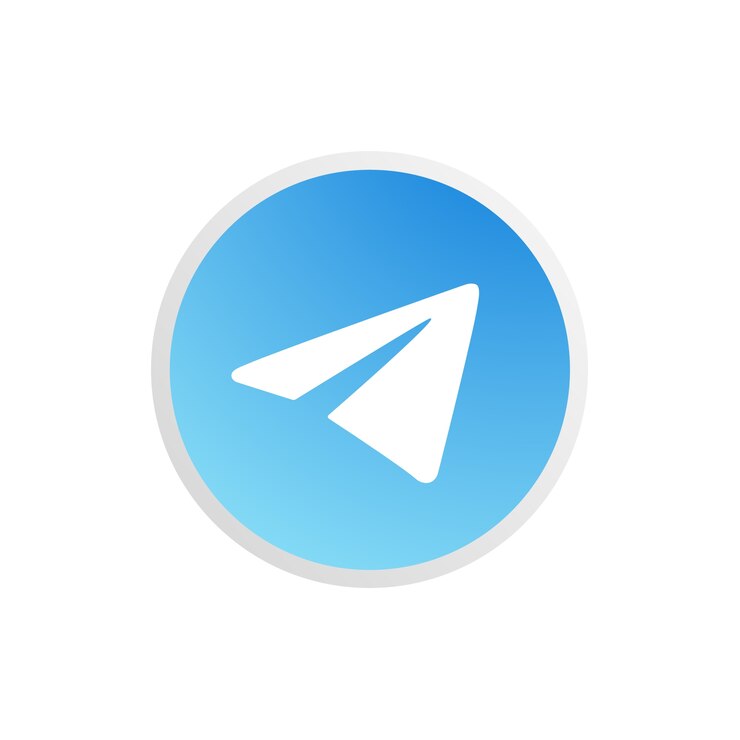
کانال تلگرامی مهندس سینامحمدیاری بزرگترین کانال آموزشی Power BI ، SQL server و تحلیل داده در ایران
چرا در برخی سیستمها اعداد به فارسی نمایش داده نمیشوند، حتی اگر فونتهای فارسی نصب باشند؟
در صورتی که تنظیمات Regional Settings سیستم ویندوز روی زبان انگلیسی یا یک منطقه غیر فارسی تنظیم شده باشد، اکسل ممکن است از فرمت اعداد انگلیسی استفاده کند، حتی اگر فونت فارسی نصب شده باشد. برای حل این مشکل، باید مطمئن شوید که تنظیمات Locale و Number Format در اکسل با زبان فارسی سازگار هستند.
آیا میتوان با استفاده از کدهای فرمت در بخش Custom اعداد را به زبان فارسی تبدیل کرد و این تغییرات بر روی نمودارها نیز اعمال میشود
بله، با وارد کردن کدهای خاص در بخش Custom در تنظیمات Format Cells، میتوانید اعداد را به فارسی تبدیل کنید. این تغییرات نه تنها در سلولها، بلکه در نمودارهای اکسل نیز اعمال میشود. این روش به شما این امکان را میدهد که اعداد در هر بخش از فایل اکسل به صورت فارسی نمایش داده شوند، حتی پس از انتقال فایل به سیستمهای دیگر.
چه تفاوتی بین استفاده از فونتهای فارسی استاندارد و تنظیمات Right-to-Left برای فارسی کردن اعداد در اکسل وجود دارد؟
استفاده از فونتهای فارسی مانند B Nazanin یا B Titr تنها ظاهر اعداد را تغییر میدهد و آنها را به صورت فارسی نشان میدهد، اما ممکن است در صورتی که فایل به سیستم دیگری منتقل شود، فونتهای فارسی در دسترس نباشند. در حالی که تنظیمات Right-to-Left جهت نوشتار را تغییر میدهد و بیشتر برای متون فارسی کاربرد دارد، اما ممکن است برای فارسی کردن اعداد به طور کامل مناسب نباشد، زیرا ممکن است برخی اعداد همچنان به صورت انگلیسی نمایش داده شوند.
آیا میتوان از کدهای خاص در بخش Custom برای تنظیم فرمت اعداد به گونهای استفاده کرد که در سیستمهای مختلف بدون مشکل نمایش داده شوند؟
بله، استفاده از کدهای فرمت در بخش Custom یکی از روشهای مطمئن است که میتواند اطمینان حاصل کند که اعداد به صورت فارسی نمایش داده میشوند، حتی اگر فایل به سیستمهای دیگر منتقل شود. این روش از تنظیمات منطقهای و فونتهای خاص مستقل است و باعث میشود که فرمت اعداد در تمامی سیستمها ثابت بماند.
چگونه میتوان فرمت اعداد در اکسل را به گونهای تنظیم کرد که هم در سیستمهای فارسی و هم انگلیسی به درستی کار کند؟
برای اطمینان از اینکه فرمت اعداد در سیستمهای فارسی و انگلیسی به درستی کار کند، میتوانید از فرمتهای عددی پیشرفته در بخش Custom استفاده کنید و کدهای خاصی را وارد کنید که اطمینان دهند اعداد در هر دو زبان به درستی نمایش داده شوند. همچنین باید مطمئن شوید که تنظیمات Locale در Regional Settings ویندوز و اکسل هماهنگ باشد.
سوال: آیا استفاده از گزینه Right-to-Left برای فارسی کردن اعداد ممکن است مشکلاتی را در مرتبسازی دادهها ایجاد کند؟
بله، استفاده از گزینه Right-to-Left ممکن است در برخی موارد باعث بروز مشکلاتی در مرتبسازی دادهها شود. این تغییر جهت نوشتار بیشتر برای متون مفید است و ممکن است باعث شود که اکسل نتواند اعداد را به درستی در ترتیب صعودی یا نزولی مرتب کند. برای حل این مشکل، بهتر است از کدهای فرمت در بخش Custom استفاده کنید که تاثیر منفی بر روی مرتبسازی دادهها نداشته باشد.
آیا برای فارسی کردن اعداد در اکسل نیاز به تغییر در تنظیمات منطقهای ویندوز هست؟
خیر، برای فارسی کردن اعداد در اکسل نیازی به تغییر تنظیمات منطقهای ویندوز نیست. استفاده از روشهایی مانند انتخاب فونتهای فارسی یا تنظیمات Custom در Format Cells میتواند اعداد را به فارسی تبدیل کند بدون اینکه به تنظیمات منطقهای سیستم دست بزنید. تغییر تنظیمات Regional Settings ویندوز تنها برای اطمینان از نمایش صحیح اعداد در سیستمهای مختلف و برای برخی برنامههای دیگر مفید است.
آیا امکان فارسی کردن اعداد در نمودارهای اکسل بدون تغییر زبان سیستم وجود دارد؟
بله، با استفاده از تنظیمات Custom در Format Cells و وارد کردن کدهای مناسب برای فارسی کردن اعداد، میتوانید اطمینان حاصل کنید که اعداد در نمودارها نیز به فارسی نمایش داده شوند، بدون اینکه نیاز به تغییر زبان یا تنظیمات سیستم باشد. این روش مستقل از زبان سیستم عمل میکند و تنها فرمت نمایش اعداد را تغییر میدهد.

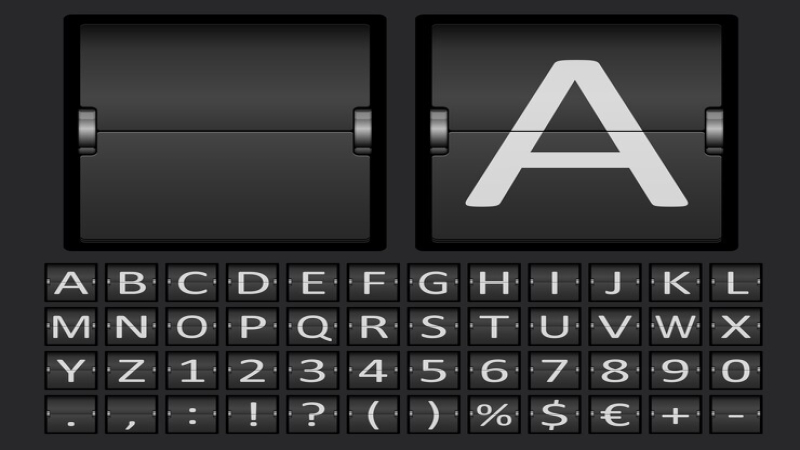
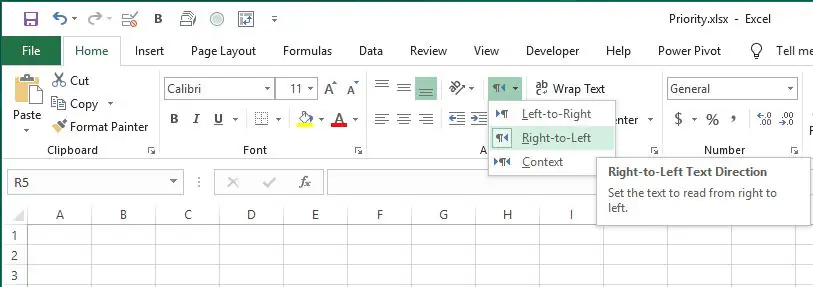
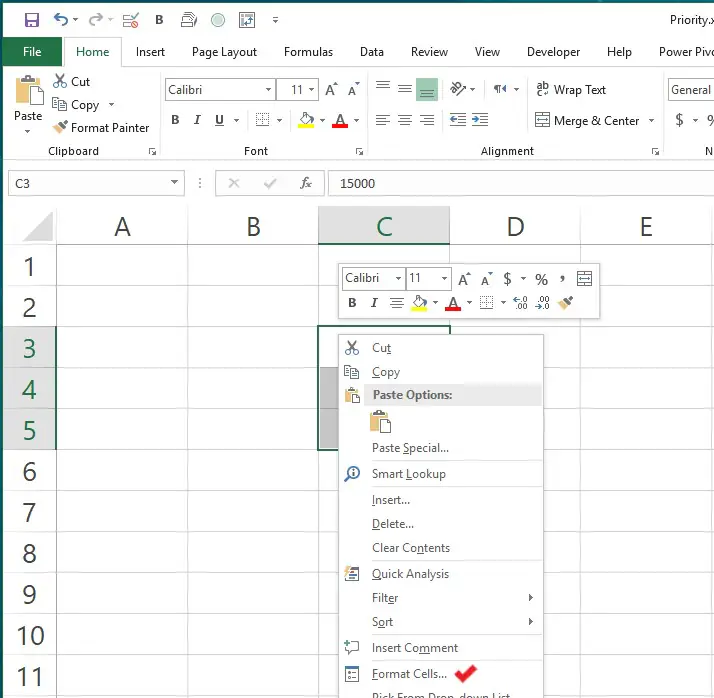
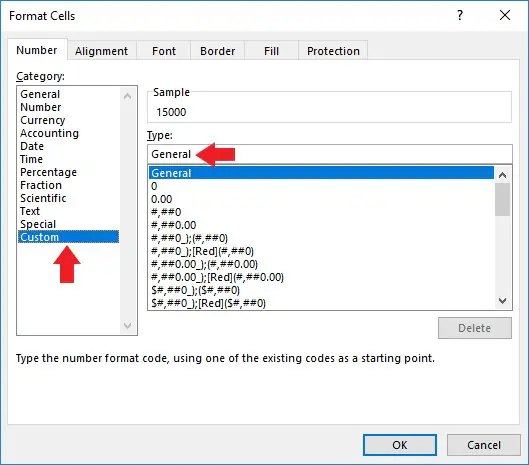
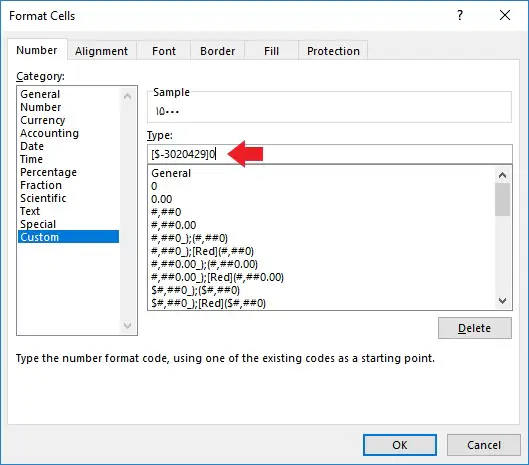
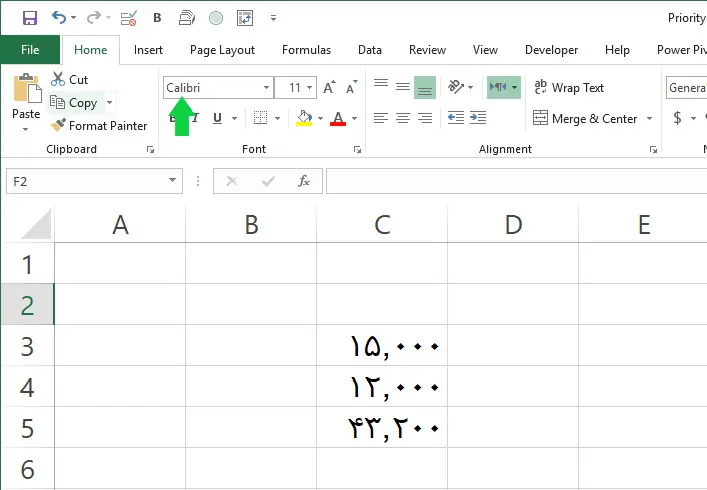
دیدگاه شما